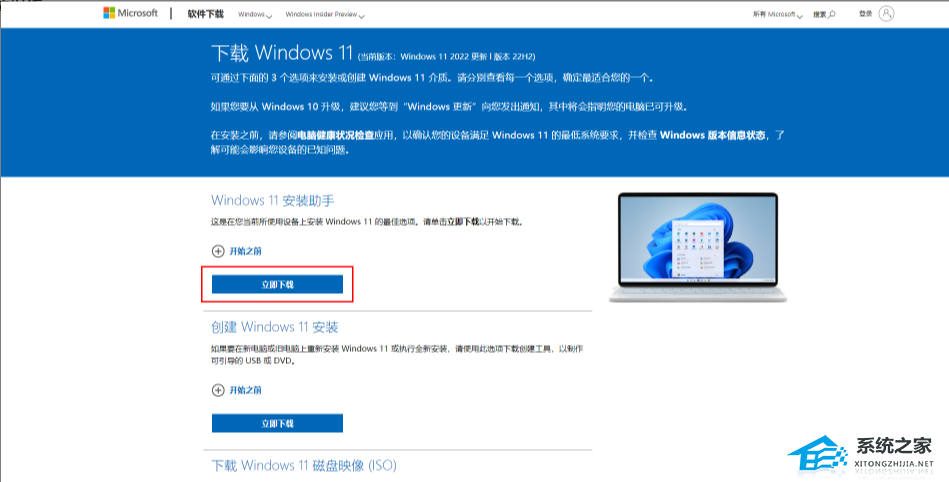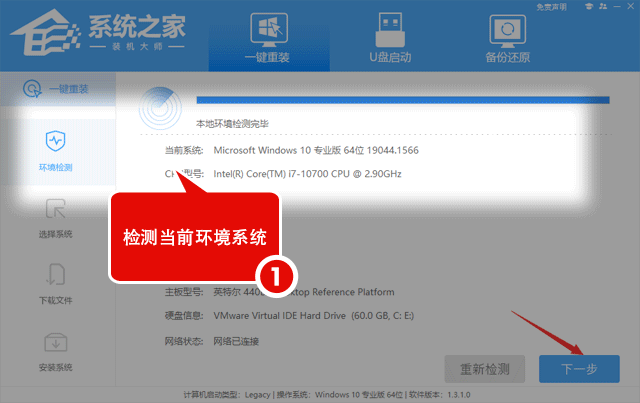华为笔记本通常预装了Windows操作系统,并集成了华为自家开发的一些工具以及软件。那么华为笔记本win11怎么升级呢?我们可以借助安装助手来升级,此外,还可以通过重装系统的方法,一键将系统重装为Win11,下面就来看看具体的操作吧。
方法一:
1. 首先打开微软官网。在Windows 11 安装助手下面,点击立即下载。
2. 下载完成后,打开文件所在文件夹,右键点击程序包,选择以管理员身份运行。
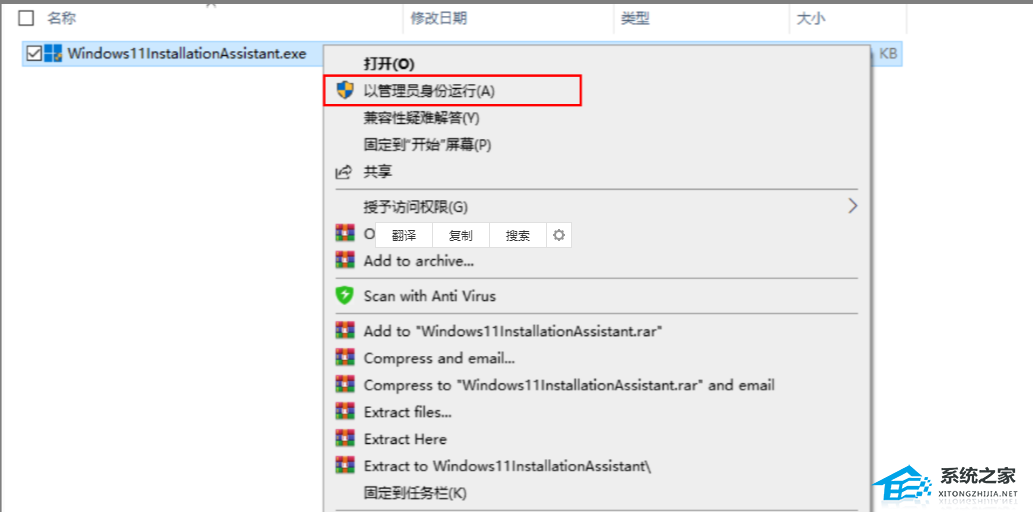
3. 点击接受并安装,安装助手将自动下载安装 Windows 11。
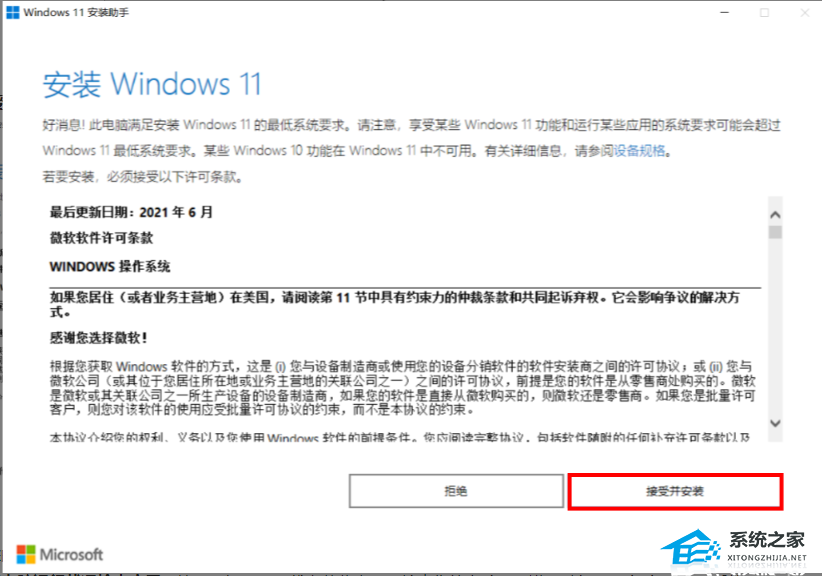
4. 若您的电脑未安装运行过“微软官方电脑健康状况”应用,将弹出使用电脑运行状况检查应用检查兼容性提示框,请点击获取电脑运行状况检查应用,按界面提示,下载安装此应用,检查您的电脑是否满足升级至 Windows 11 系统。确认您的电脑可以升级至 Windwos 11 系统后,再点击刷新,进入到安装 Windows 11 界面。
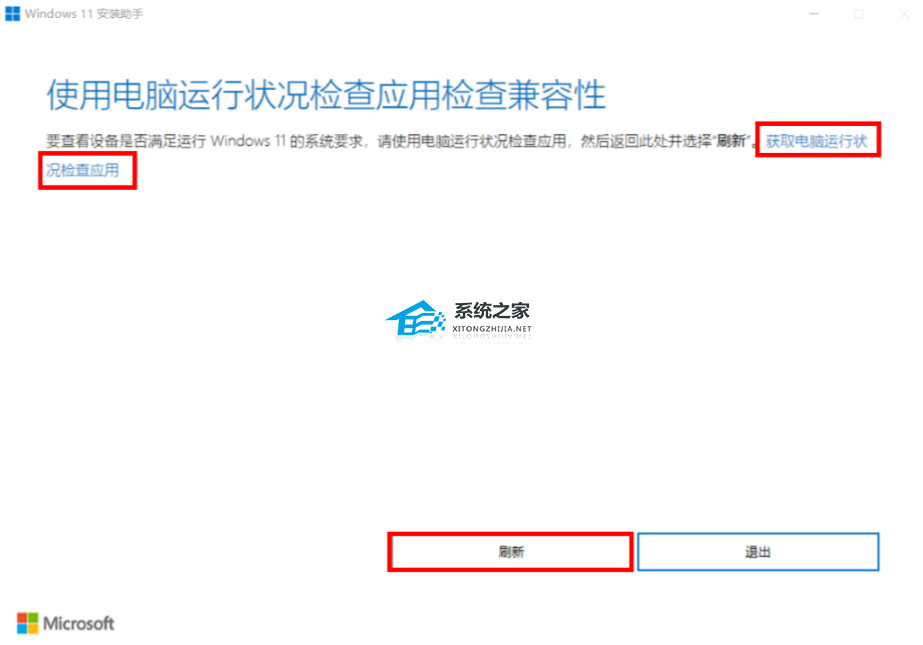
5. 安装完成后,重启电脑。打开电脑后,将进入到 Windows 11 系统界面。
方法二:
一键重装系统:《华为电脑如何一键重装系统?华为电脑一键重装Win11教程》
方法三:
华为官方Win11系统专业版是是专门为华为笔记本用户准备的Win11操作系统,这款系统的所有补丁和功能都是最新的,用户可以轻松感受到最新电脑系统的操作稳定性及兼容性。而且系统支持多种安装方法,完成系统安装只需要十几分钟,而且几乎是自动的,即使是装机新手也可以轻松操作。

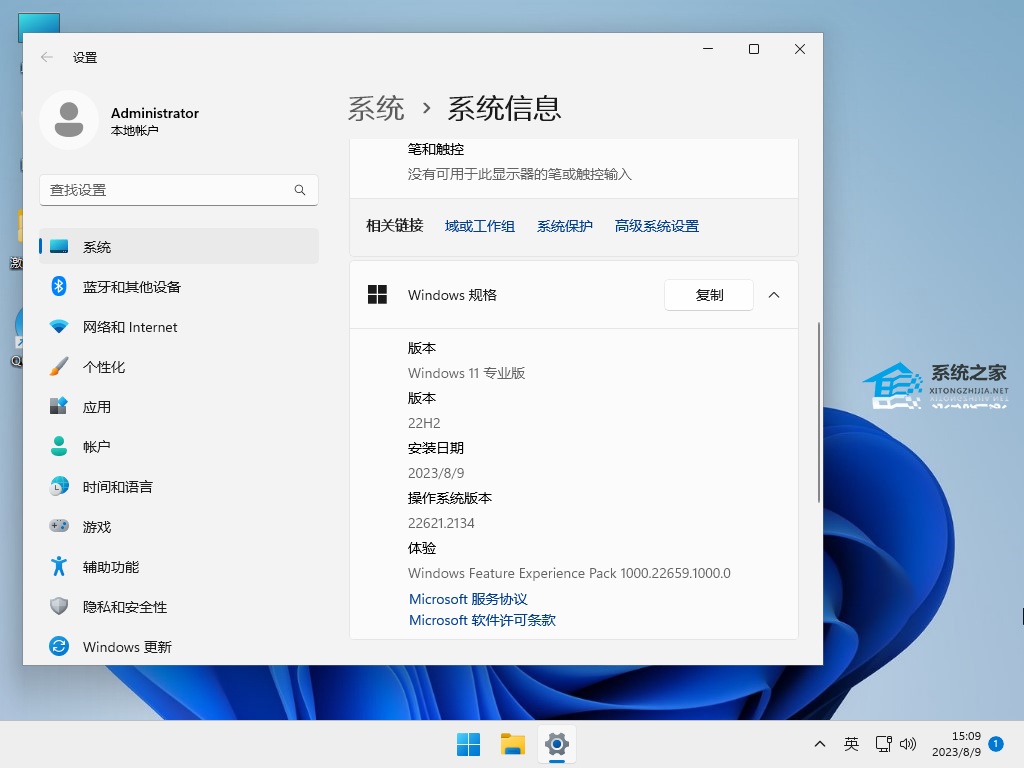
以上就是系统之家小编为你带来的关于“华为笔记本电脑升级Win11系统教程”的全部内容了,希望可以解决你的问题,感谢您的阅读,更多精彩内容请关注系统之家官网。

 时间 2024-08-05 20:00:01
时间 2024-08-05 20:00:01 作者 admin
作者 admin 来源
来源